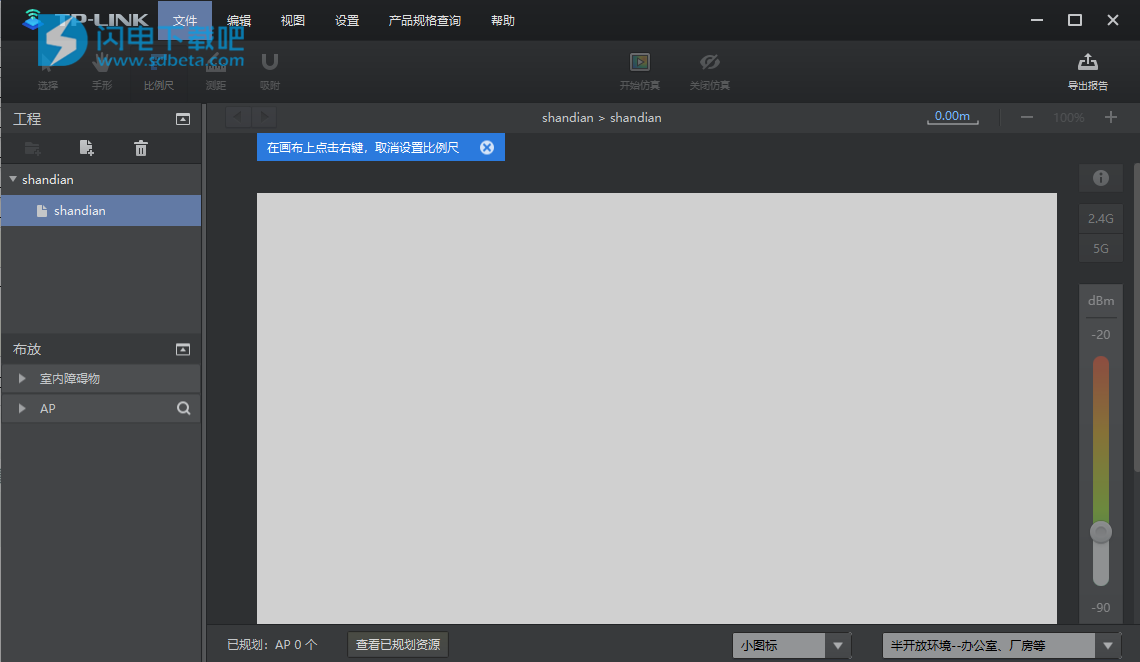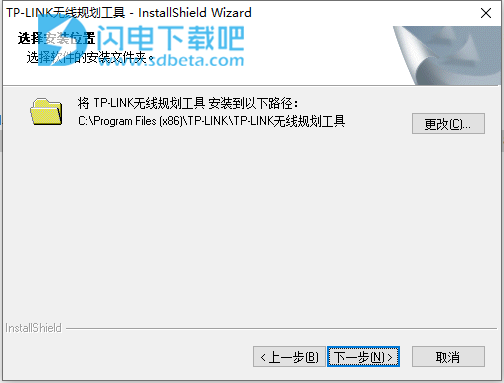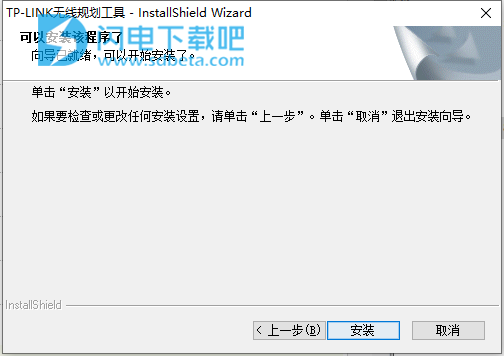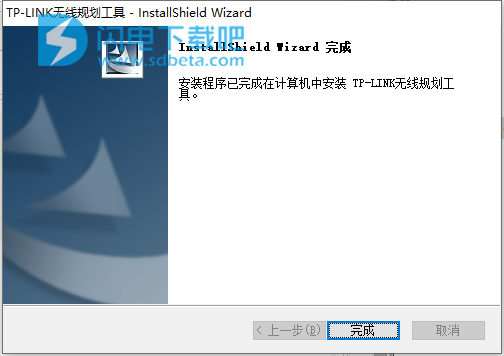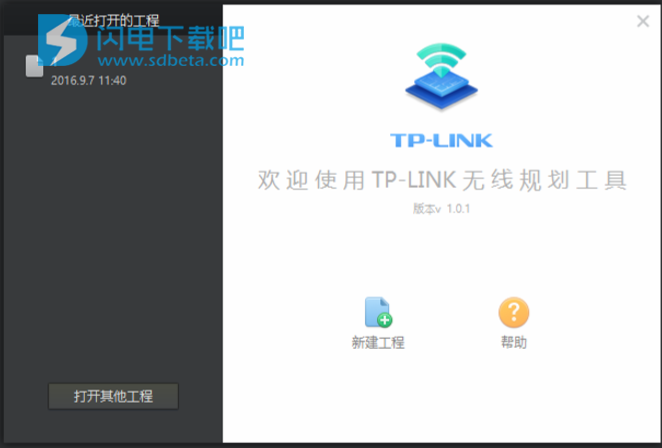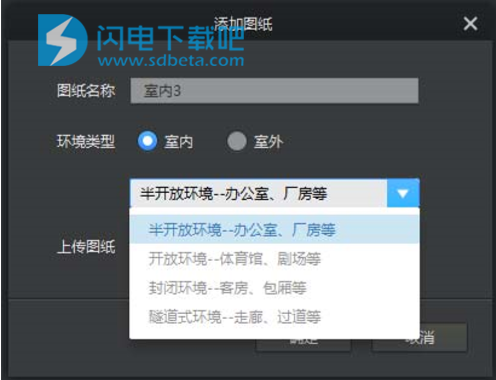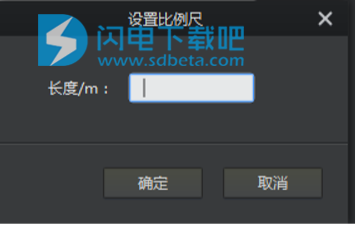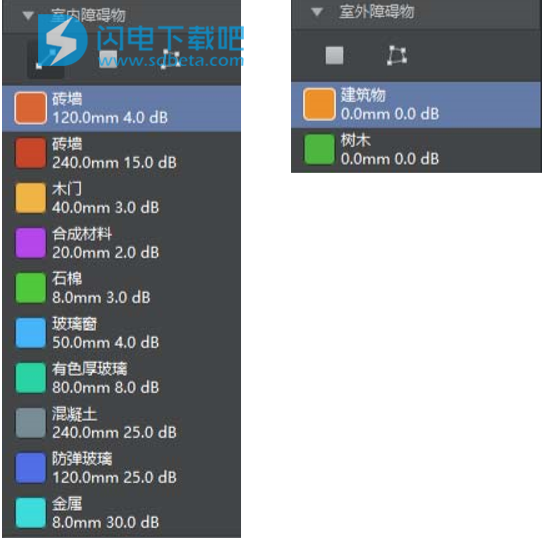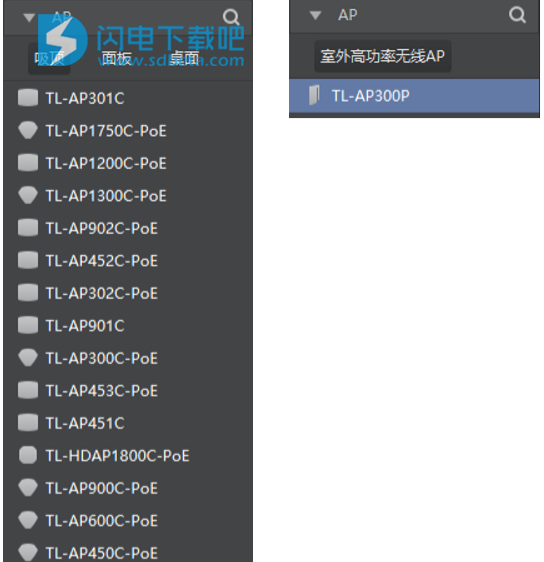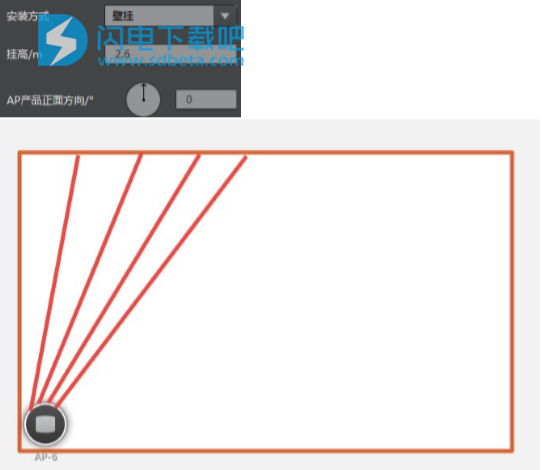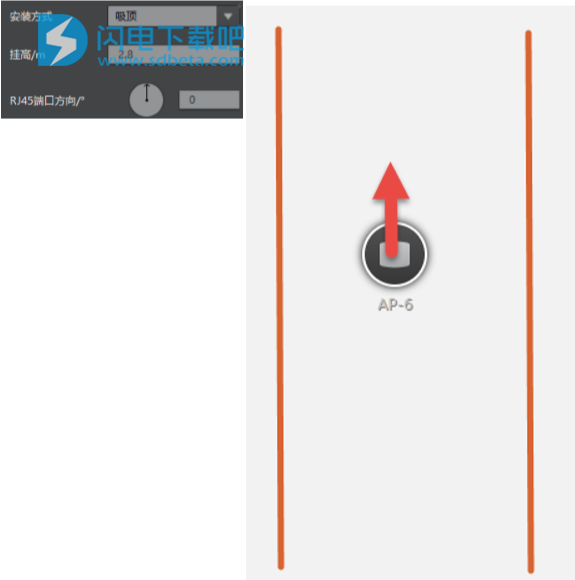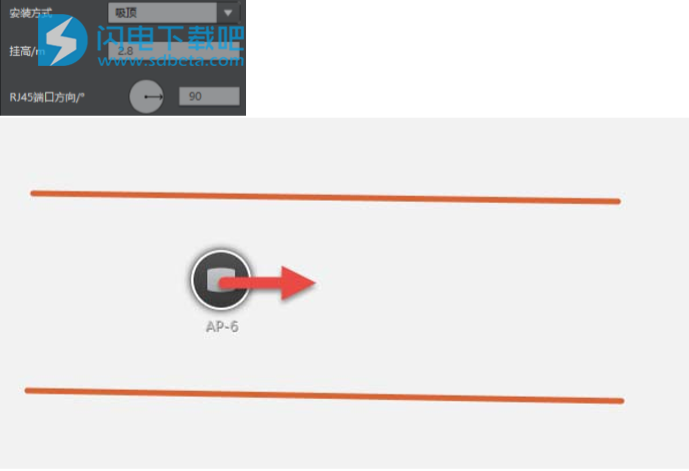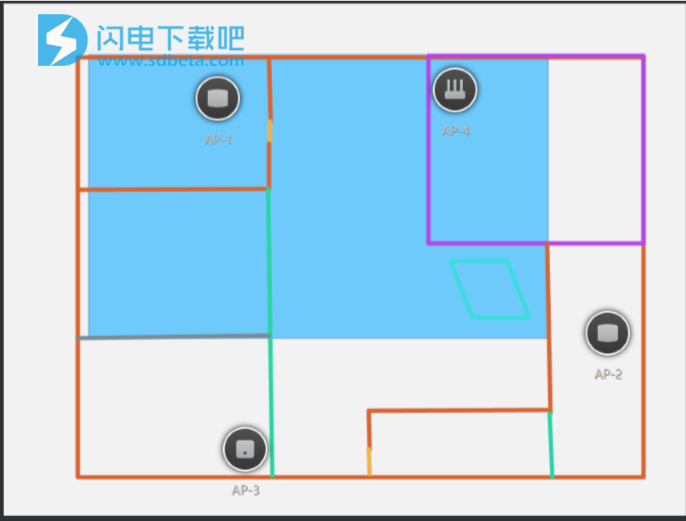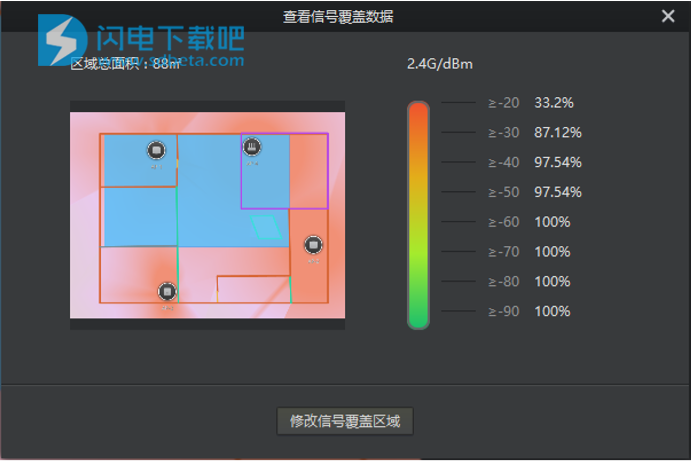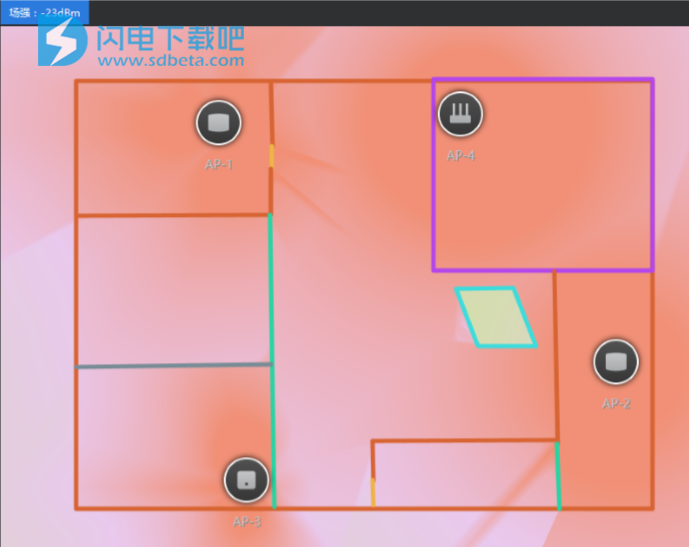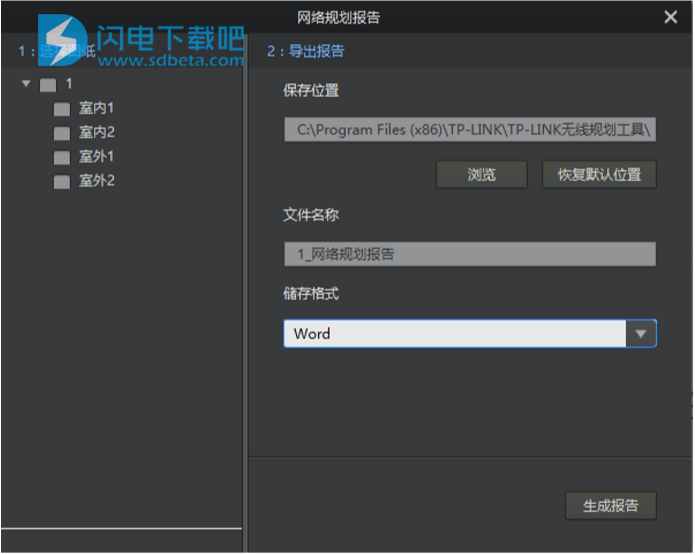TP-LINK无线规划工具是一款无线网络规划辅助工具,具有模拟环境规划、AP布放、网络信号仿真和报告输出功能。通过该工具,用户可对不同场景下的无线网络进行提前模拟和规划,预估无线网络覆盖效果,生成网络规划报告,以评估设备选型、数量及布放位置,从而有效指导实际环境下的无线网络规划任务,提高无线网络部署效率。
安装说明
1、下载并解压,安装程序,选择安装位置
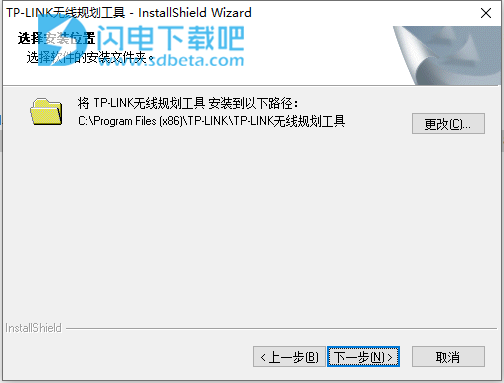
2、点击安装
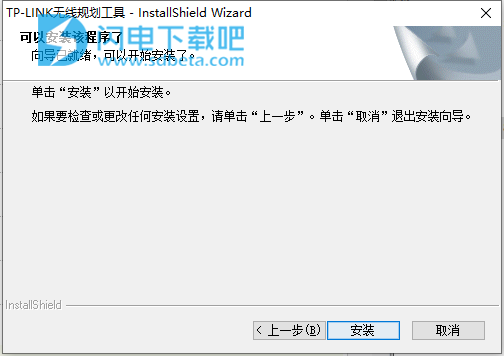
3、安装完成,退出向导
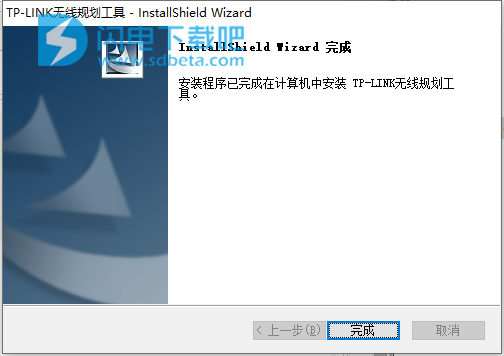
使用帮助
1、新建/打开工程
启动TP-LINK无线规划工具时,出现如图所示的开启界面。
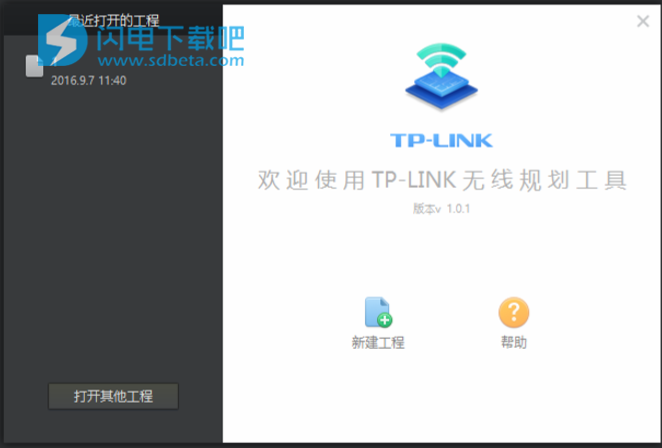
快速启动最近打开的工程
打开其他工程
新建工程
2、添加图纸
新建1程后,弹出“添加图纸”对话框
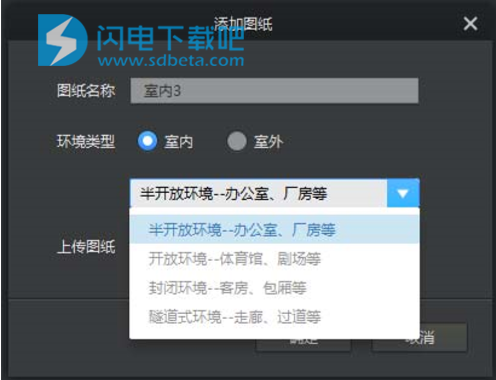
1)输入图纸名称
2)选择环境类型
分为“室内”和“室外”,室内环境包括:"半开放环境”(如办公室、厂房等),
“开放环境”(如体育馆、剧场等),“封闭环境”(如客房、包厢等)和“隧道式环境”(如走廊、过道等)。根据实际环境选择相应的环境类型,以获得更好的仿真效果。
3)上传图纸
点击“浏览”,按图纸的存放路径选择需要打开的图纸;不选择图纸则默认使用空白图纸。
3、设置比例尺
添加图纸后,操作面板上出现“比例尺”悬浮按钮,单击鼠标左键确定比例尺的起点,移动“比例尺”悬浮按钮,再单击鼠标左键确定比例尺终点。
此时弹出如下对话框,输入比例尺所代表的长度,点击“确定”,完成比例尺设置。
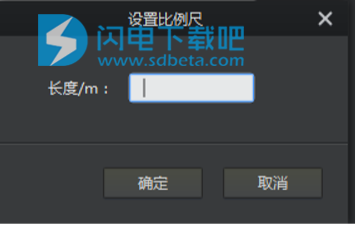
4、设置障碍物
在实际环境中,无线信号在穿越障碍物的时候会导致信号强度衰减,用户可以通过在图纸上设置障。。碍物来模拟真实的环境,以达到更接近实际的仿真效果。点击左侧元件栏“室内障碍物”/"室外障碍物”旁的三角形下拉按钮,出现不同材质的障碍物选择栏。
“室内障碍物”有“折线”、“矩形”和“多边形”三种绘制方式可供选择,"室外障碍物"可选择“矩形”和“多边形”绘制方式。
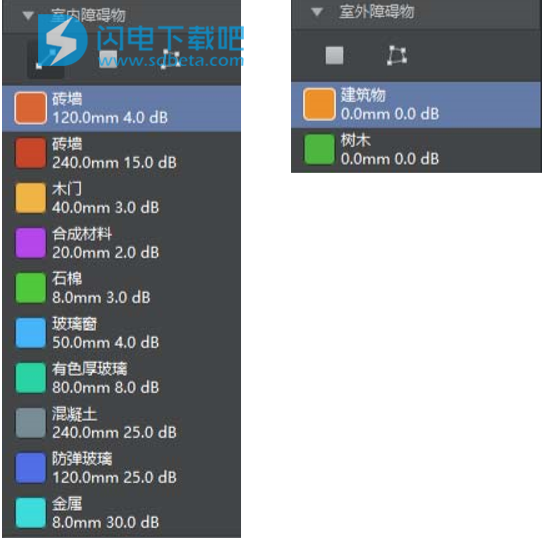
“室外障碍物”还需设置障碍物的布放高度。
选定绘制方式和障碍物材质后,以“折线”和“多边形”方式绘制时,在图纸中需要设置障碍物的位置单击鼠标左键确定起始点,移动鼠标再单击鼠标左键确定下一个节点,绘制结束时单击鼠标右键退出绘制;以“矩形”方式绘制时,单击鼠标左键确定一个定点位置,并按住左键不放,拖动十字光标到对角定点位置,放开鼠标左键,完成绘制。
完成绘制后,可以单击工具栏上的“选择”工具,再用鼠标左键选中需要移动/缩放的障碍物,出现雪花光标后,按住鼠标左键移动光标即可拖动障碍物;把光标移动到空白小方格上,当光标变成箭形后,按住鼠标左键移动光标即可缩放障碍物。也可以单击工具栏上的“吸附”工具,实现不同障碍物之间的无缝连接。
双击图纸上已经布放好的障碍物或者单击鼠标右键,选择“查看属性”,会出现“障碍物属性”窗口,用户可以查看并更改障碍物的材质、信号衰减值等属性。
5、布放AP点击左侧元件栏"AP"旁的三角形下拉按钮,出现不同型号的AP选择栏。
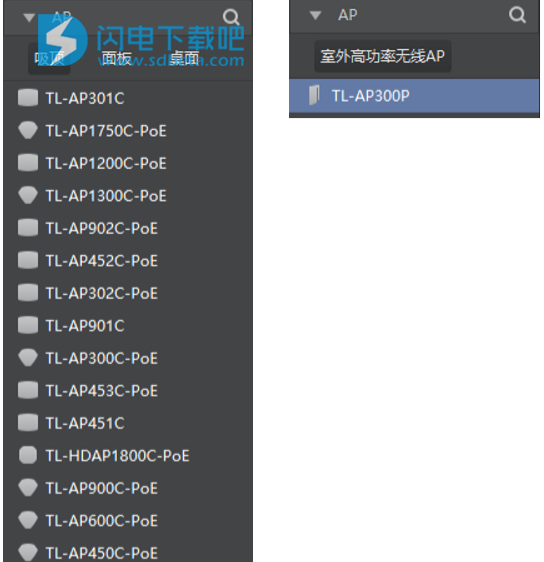
室内环境下,AP有“吸顶”式,"面板”式和“桌面”式可供选择;室外环境下,AP有“高功率无线AP"可供选择。
选中AP后,在图纸上单击鼠标左键即可完成AP的布放。
完成布放后,可以单击工具栏上的“选择”工具,再用鼠标左键选中需要移动的AP,按住鼠标左键移动光标即可改变AP的位置。
双击图纸上已经布放好的AP或者单击鼠标右键,选择“查看属性”,会出现"AP属性”窗口,用户可以查看并更改AP的名字、型号、安装方式、挂高、端口方向、备注、信道、发射功率等属性。
安装方式选“壁挂”时,圆形图标中间的箭头表示的是AP产品的正面方向。改变箭头的方向,即改变AP正面的方向,以调整信号覆盖的范围。“壁挂”方式箭头方向与信号覆盖方向示意如图。
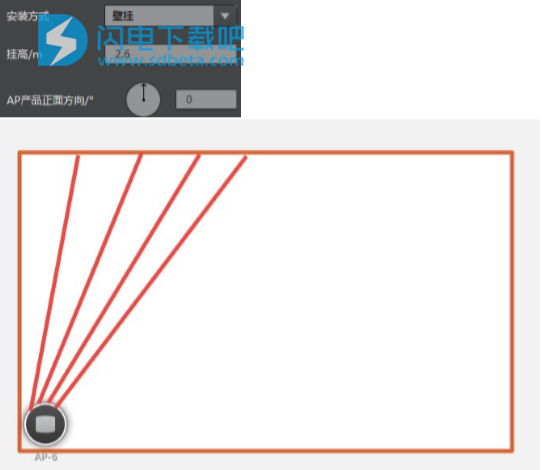

安装方式选“吸顶”时,圆形图标中间的箭头表示的是AP的RJ45端口方向。改变箭头的方向,即改变RJ45端口方向,以调整信号覆盖的范围。“吸顶”方式箭头方向与RJ45 端口方向 意a图。
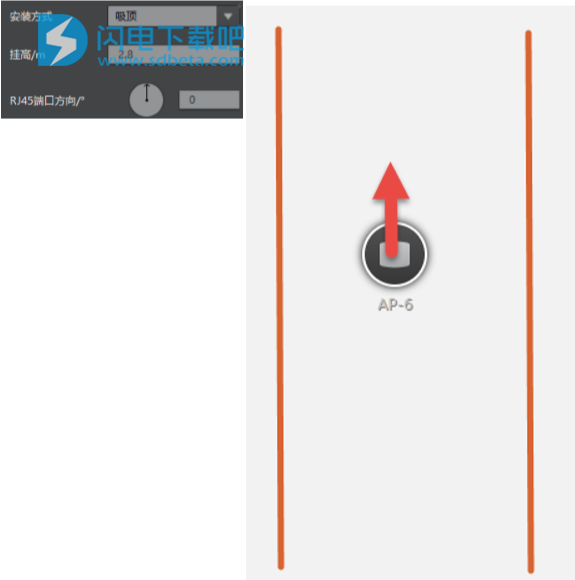
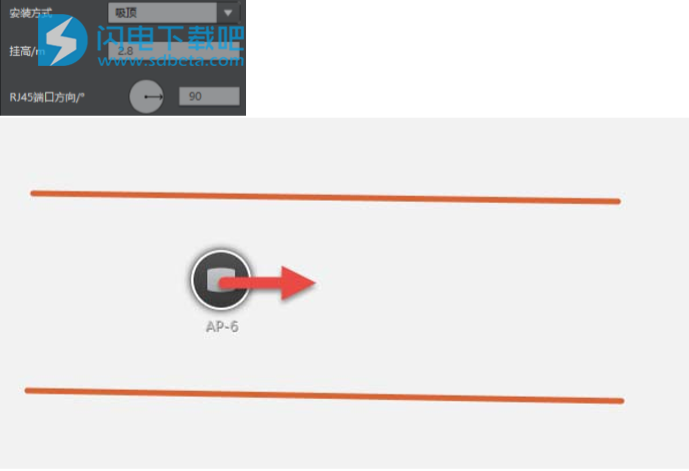
6、设置覆盖区域
完成障碍物的绘制和AP的布放后,可以选择需要查看网络信号覆盖数据的区域。点击操作区右侧的“绘制覆盖区域”图标,有“矩形”和“多边形”两种绘制方式可供选择,绘制方法同障碍物的绘制。
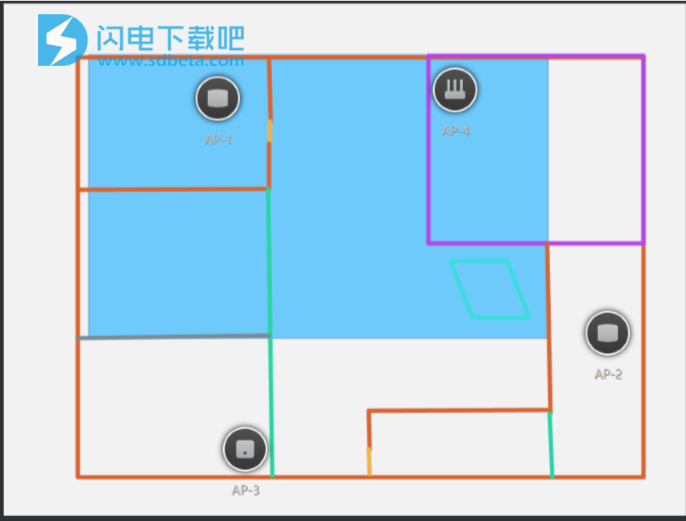
覆盖区域绘制完成后,将计算出覆盖区域内信号场强的分布情况统计结果,即各个场强阈值的覆盖面积所占该覆盖区域总面积的百分比。
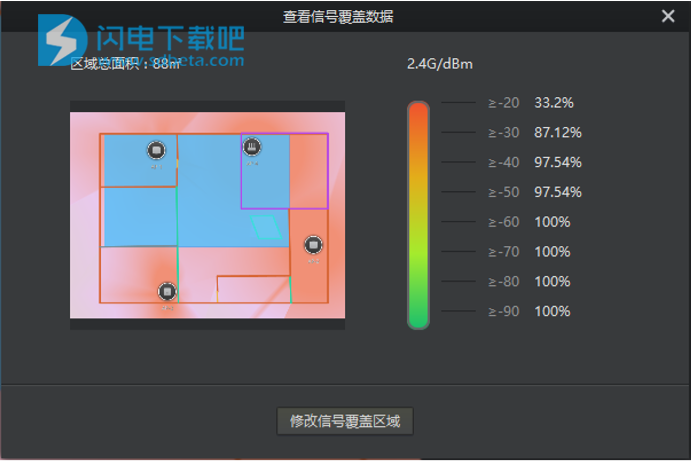
7、设置最低忽略场强
拖动操作区右侧彩条上的圆形滑块,设置信号覆盖数据统计的最低忽略场强。低于该场强的区域将不在图纸上显示。
8、网络仿真
完成障碍物的绘制和AP的布放后,点击上方工具栏中的“开始仿真”按钮,即可在操作区显示网络信号仿真结果。
移动鼠标,可以显示该点的场强值(低于最低忽略场强的区域不显示)。
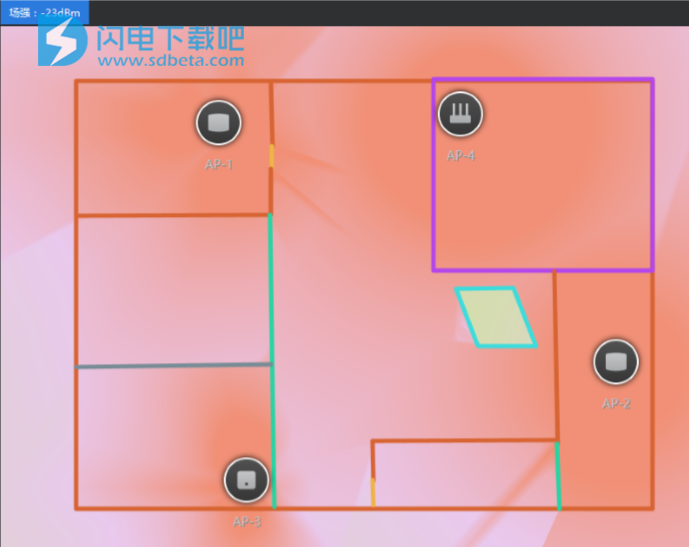
9、导出报告
用户可通过TP-LINK网络规划工具导出详细的规划报告、AP清单等,以用于指导施工人员进行施工。点击上方工具栏中的“导出报告”按钮,弹出如下选项框。选择需要导出报告的图纸,选择保存位置,输入生成文件的文件名称,可以选择保存成PDF或Word格式。
注:导出报告要求PC安装有Microsoft Word软件(推荐Microsoft Word 2007版本及以上);导出PDF要求PC安装有Microsoft Word的另存为PDF插件(只能在Microsoft Word 2007版本及以上安装),具体可登陆Microsoft网站查询详情:https://wwww.microsoft.com
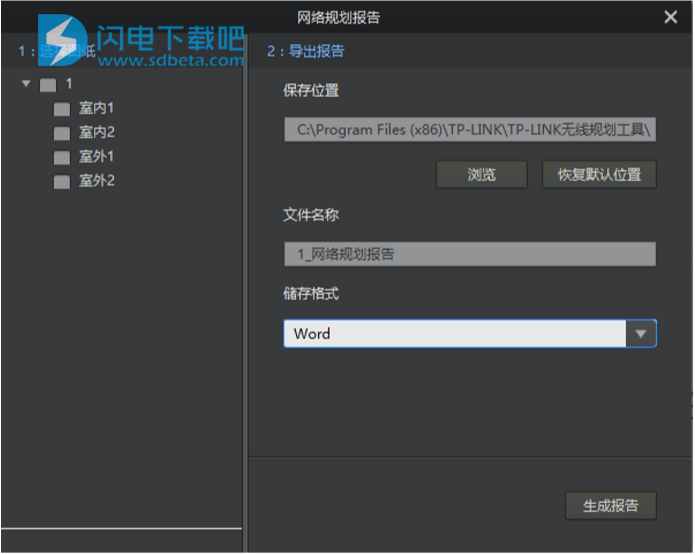
10、保存/另存为工程
单击菜单栏的“文件”->“保存工程”/“另存为工程”,选择保存路径,输入文件名,可保存为工程文件(".tpwp)或压缩文件(*.zip)。